 Página delantera > Tutoriales de software > Las 9 soluciones principales para 'Samsung DeX no funciona' en Windows 11
Página delantera > Tutoriales de software > Las 9 soluciones principales para 'Samsung DeX no funciona' en Windows 11
Las 9 soluciones principales para 'Samsung DeX no funciona' en Windows 11
Samsung DeX es una función que permite a los usuarios conectar y usar su dispositivo en una pantalla más grande, como una PC o un televisor. Esto se puede hacer a través de una conexión por cable o inalámbrica, y Samsung DeX incluso tiene una aplicación disponible para PC con Windows. Sin embargo, algunos usuarios han informado que tienen problemas porque Samsung DeX no funciona como se esperaba en Windows 11.

Las razones principales detrás del problema incluyen conexiones de cables defectuosas, aplicaciones y servicios defectuosos, obstrucciones del firewall y una instalación de aplicaciones desactualizada o corrupta. Pruebe estos nueve métodos para que Samsung DeX vuelva a estar en acción en Windows.
1. Desconectar otros dispositivos USB
Al conectar su teléfono Samsung en modo DeX, es importante tener en cuenta que otros dispositivos USB conectados pueden interferir con la conexión. Así que retire todos los dispositivos USB conectados a su PC con Windows, excepto el dispositivo Samsung y los periféricos de entrada como el teclado y el mouse. Ahora, vuelve a intentar la conexión y verifica si se inicia el modo DeX.
2. Reinicie Samsung DeX en ambos dispositivos
Samsung DeX y sus procesos asociados pueden fallar y dejar de funcionar correctamente. Para descartar esta posibilidad, debes cerrar y luego reiniciar Samsung DeX en ambos dispositivos (PC y teléfono). En tu teléfono, minimiza la aplicación DeX y luego usa la sección Aplicaciones recientes para cerrar la aplicación.
Repita los siguientes pasos para abrir la aplicación con privilegios de administrador en su PC:
Paso 1: Haga clic en el botón Cerrar. Luego haga clic en el botón Aceptar para cerrar Samsung DeX.
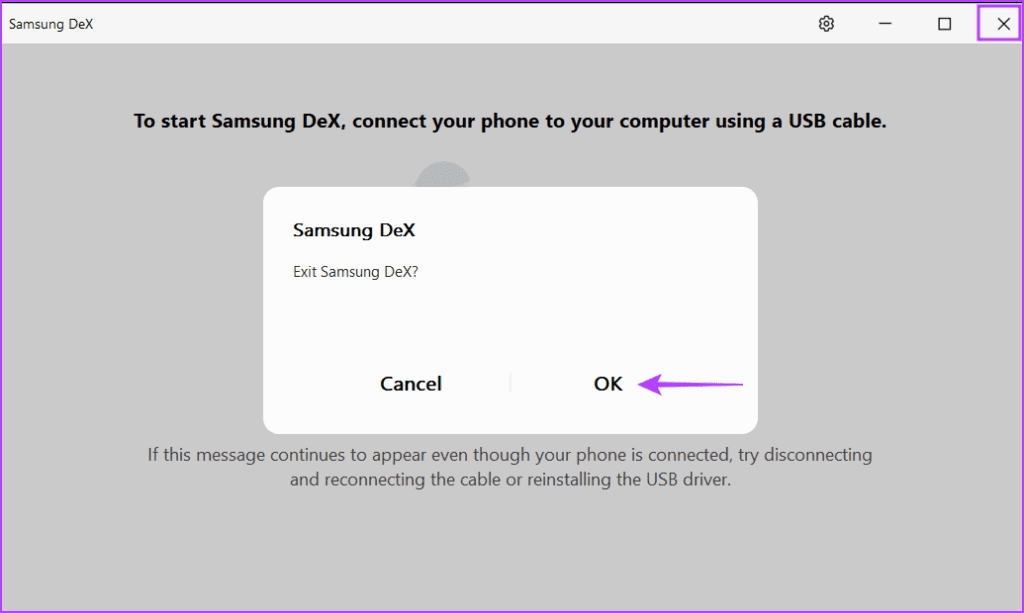
Paso 2: Si la aplicación no se cierra correctamente, presione las teclas Ctrl Shift Esc para abrir el Administrador de tareas.
Paso 3: Haga clic derecho en el proceso Samsung DeX y seleccione la opción Finalizar tarea.
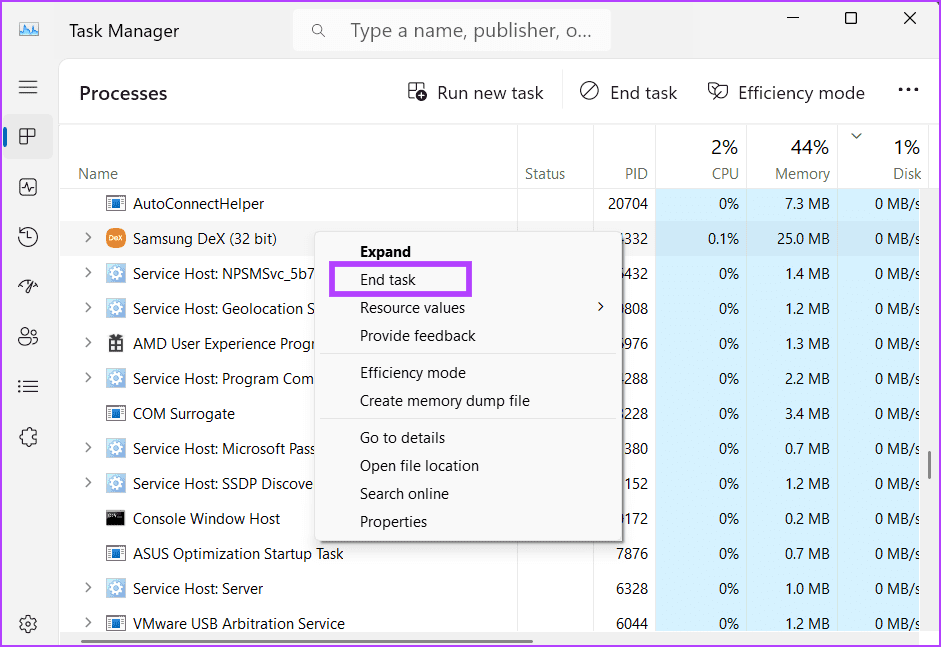
Paso 4: Presiona la tecla de Windows para abrir el menú Inicio. Escriba Samsung DeX en el cuadro de búsqueda y haga clic en la opción Ejecutar como administrador.
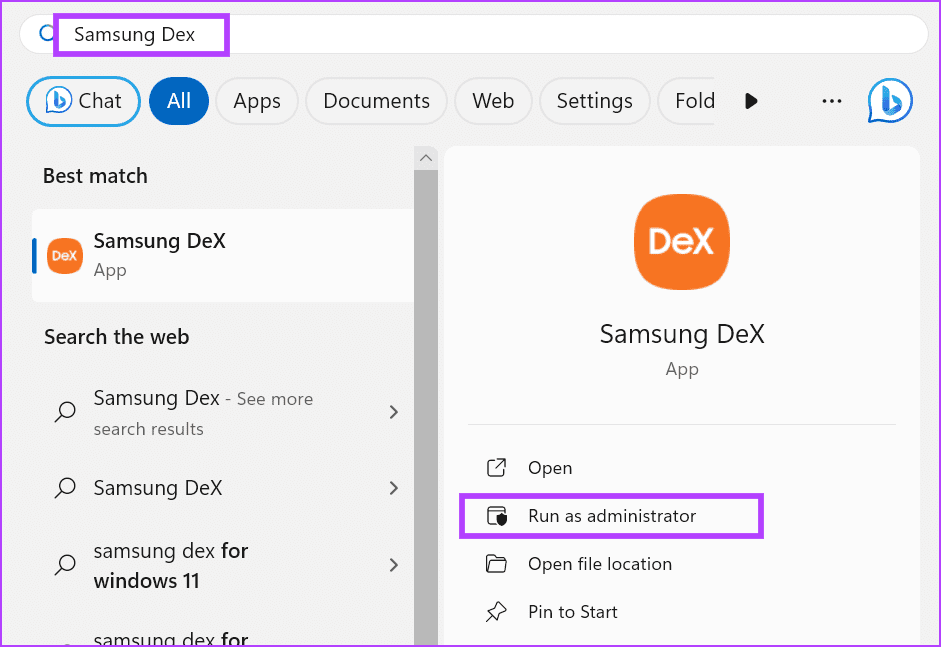
Paso 5: Aparecerá la ventana Control de cuentas de usuario. Haga clic en el botón Sí.
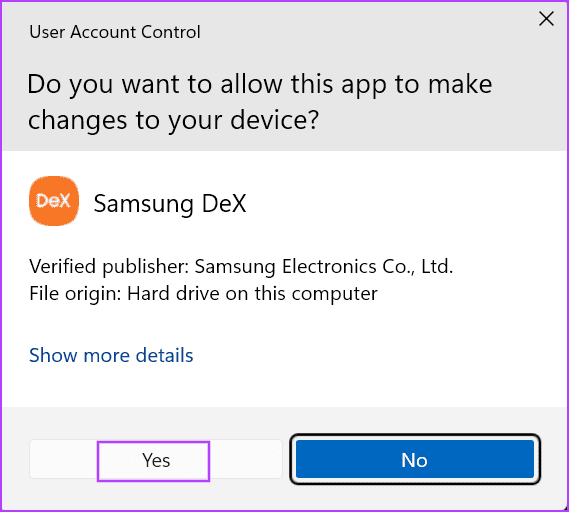
3. Inspeccionar la conexión del cable
Si usa un cable para conectar DeX con Windows 11, debe inspeccionar la conexión del cable en ambos extremos. En caso de un cable roto o deshilachado, reemplácelo con otro cable USB compatible y luego vuelva a conectar ambos dispositivos.
Asegúrate de probar varios puertos USB en tu PC con Windows para descartar la posibilidad de que un puerto USB esté dañado. Si el dispositivo aparece en el Explorador de archivos, no hay ningún problema con el cable o el puerto.
4. Conecte ambos dispositivos a la misma red Wi-Fi
Samsung DeX necesita que ambos dispositivos estén conectados a la misma red Wi-Fi. Si cualquiera de estos dispositivos establece una conexión con una red Wi-Fi diferente, no podrás conectarlos ni emparejarlos de forma inalámbrica.
Cambiar a una banda de 5GHz, si está disponible. Recuerde que no necesita una conexión a Internet activa para conectar su teléfono y su PC usando Samsung DeX. Sólo necesitas una conexión Wi-Fi (con o sin acceso a internet).
5. Configurar servicios asociados
Samsung DeX instala algunos servicios en su PC con Windows, que utiliza para garantizar una conectividad ininterrumpida entre los dos dispositivos. Sin embargo, si estos servicios fallan, debes reiniciarlos. He aquí cómo hacerlo:
Paso 1: Presiona la tecla de Windows para abrir el menú Inicio. Escribe servicios en el cuadro de búsqueda y presiona Enter para abrir la utilidad.
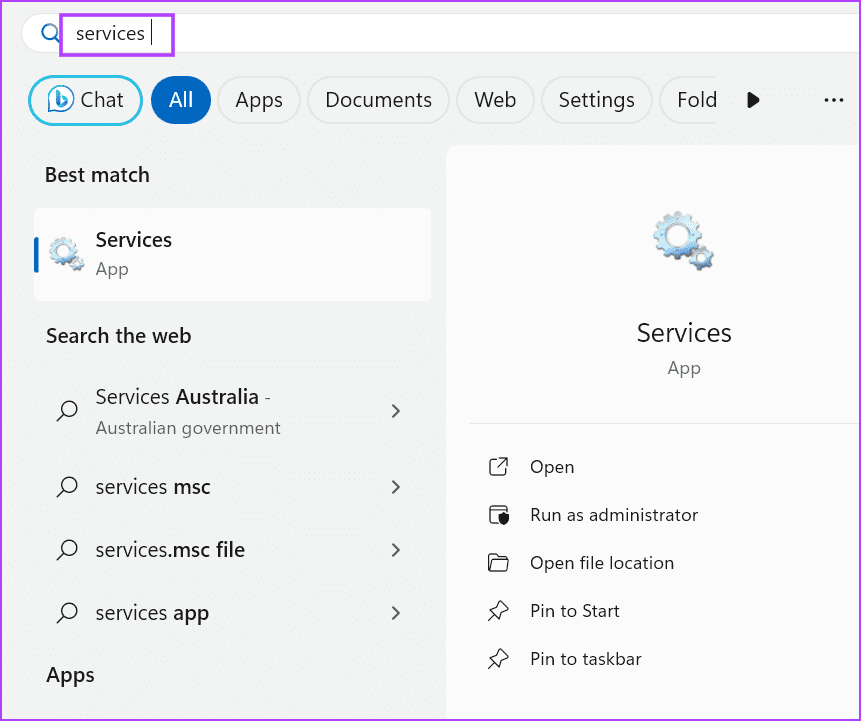
Paso 2: Busque el "Servicio de conectividad móvil de Samsung" y haga clic derecho sobre él. Seleccione la opción Reiniciar.
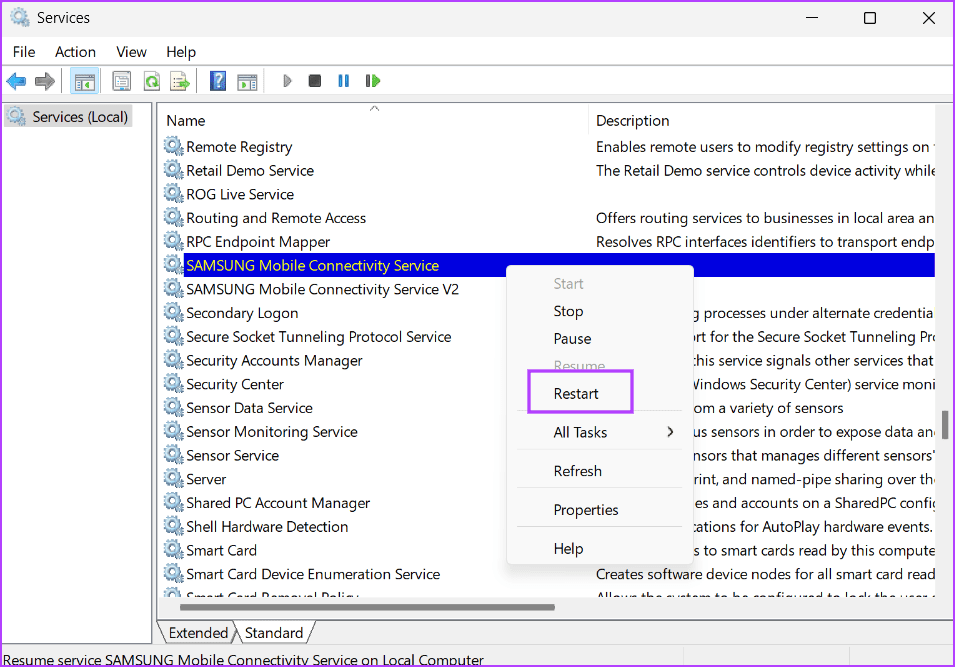
Paso 2: Del mismo modo, reinicie el "Servicio de conectividad móvil Samsung V2".
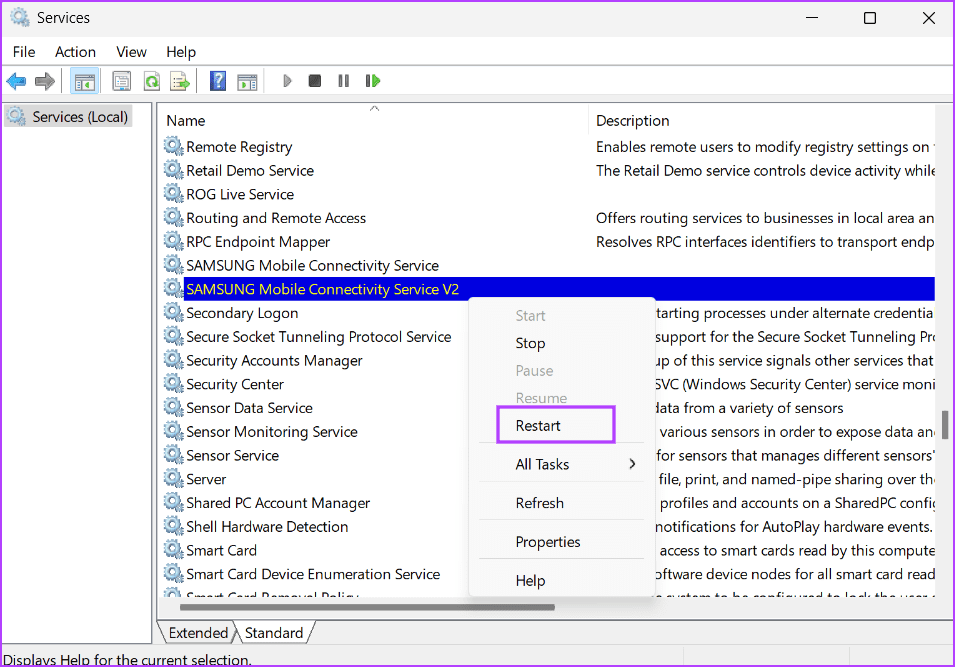
Paso 4: Cierra la utilidad Servicios.
6. Permitir que Samsung DeX evite el firewall
Samsung DeX debe omitir el Firewall de Windows para ser visible y conectarse con su teléfono Samsung. Si no se establece una excepción para la aplicación, quedará atrapado en la página de conexión en Samsung DeX. Aquí se explica cómo solucionarlo:
Paso 1: Presiona la tecla de Windows para abrir el menú Inicio. Escriba permitir una aplicación a través del firewall de Windows en el cuadro de búsqueda y presione Entrar para abrir la página del Panel de control.
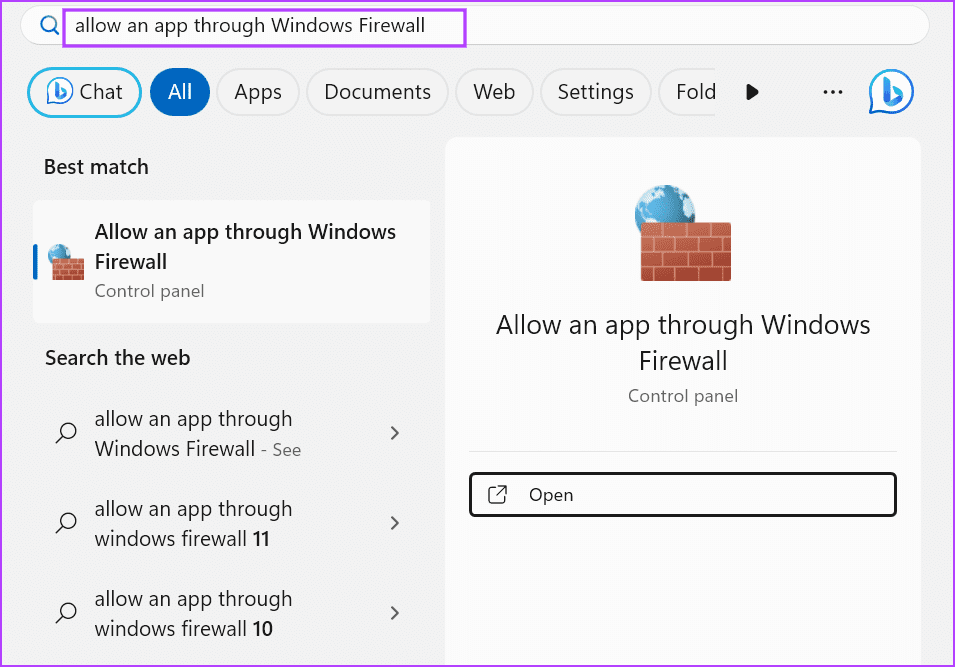
Paso 2: Haga clic en el botón Cambiar configuración.
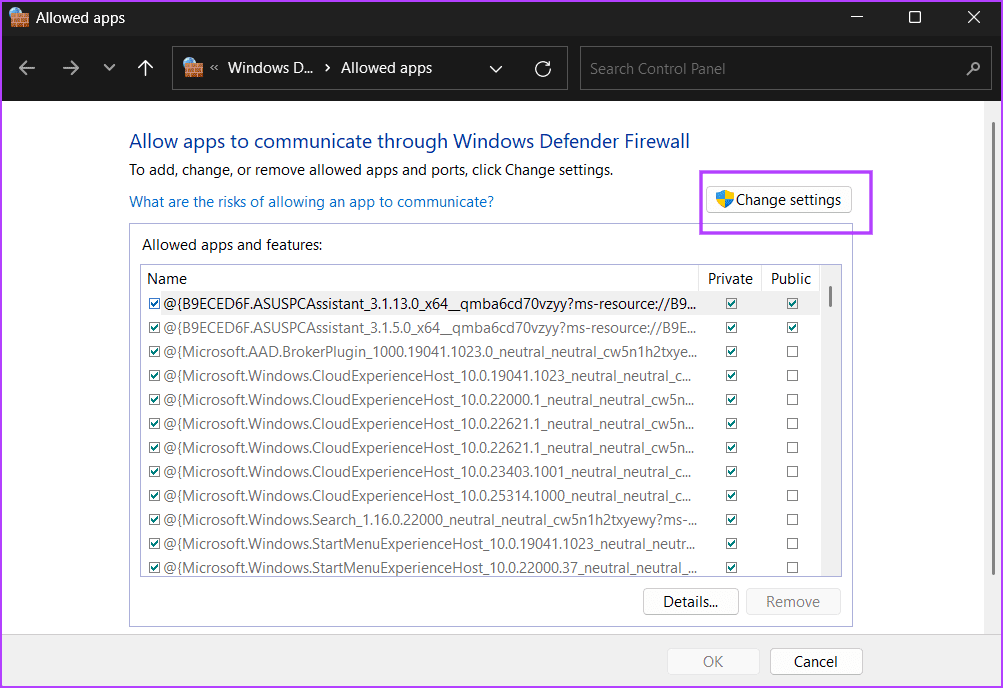
Paso 3: Haga clic en la casilla de verificación junto a Samsung Dex. Luego haga clic en el botón Aceptar.
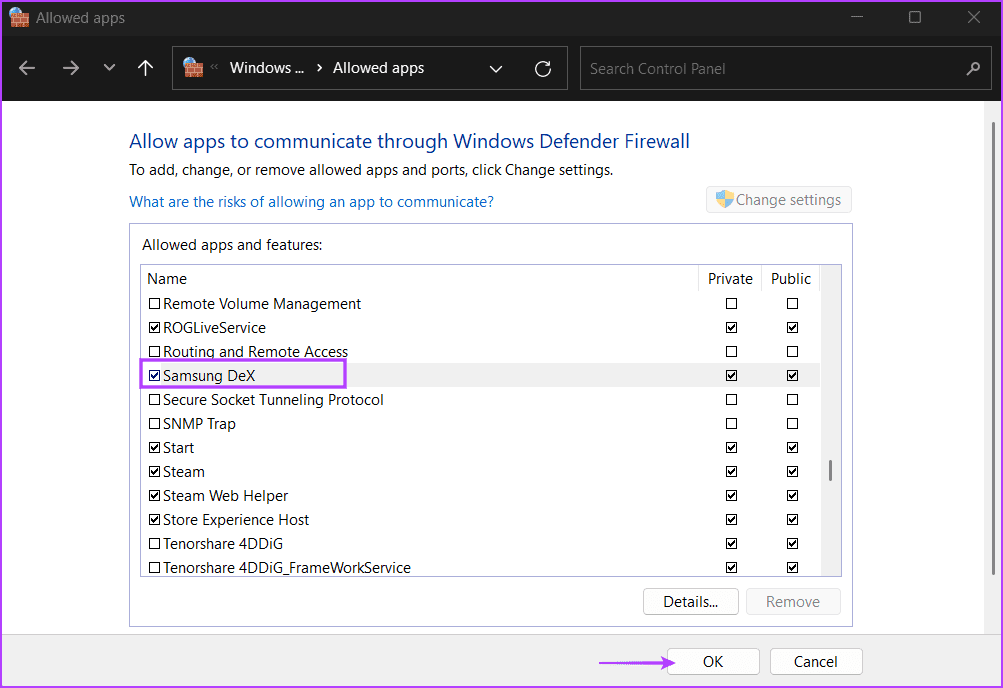
Paso 4: Cierra la página del Panel de control.
7. Actualiza la aplicación Samsung DeX
Una versión desactualizada de la aplicación Samsung DeX puede contener errores que pueden plantear problemas con una versión más nueva del sistema operativo. Por lo tanto, debe verificar e instalar la última actualización usando la configuración de la aplicación. Repita los siguientes pasos:
Paso 1: Inicie la aplicación Samsung DeX.
Paso 2: Haz clic en el ícono de Configuración en la esquina superior derecha.
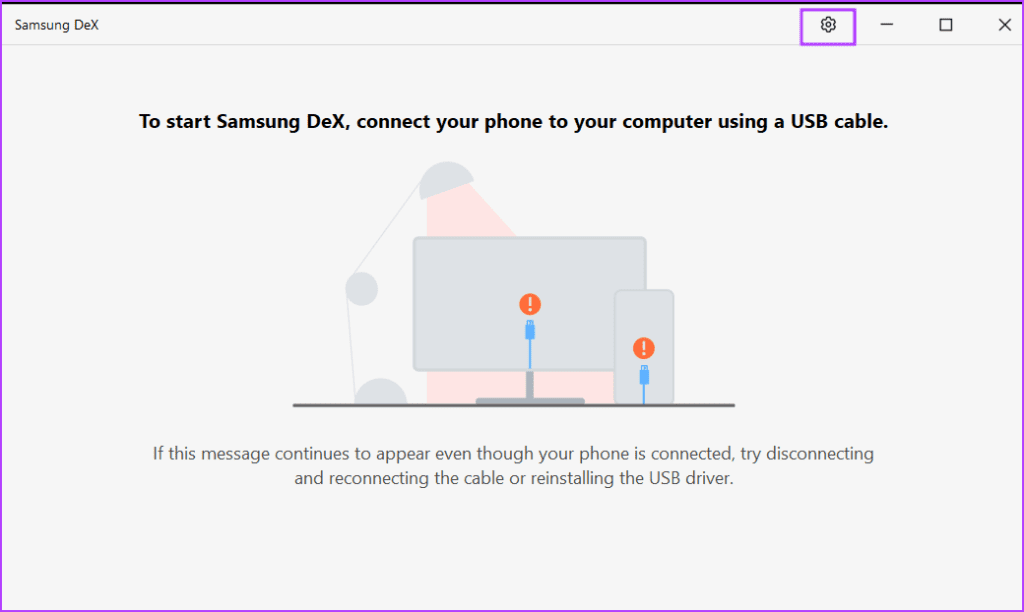
Paso 3: Desplácese hacia abajo y haga clic en el botón Actualizar.
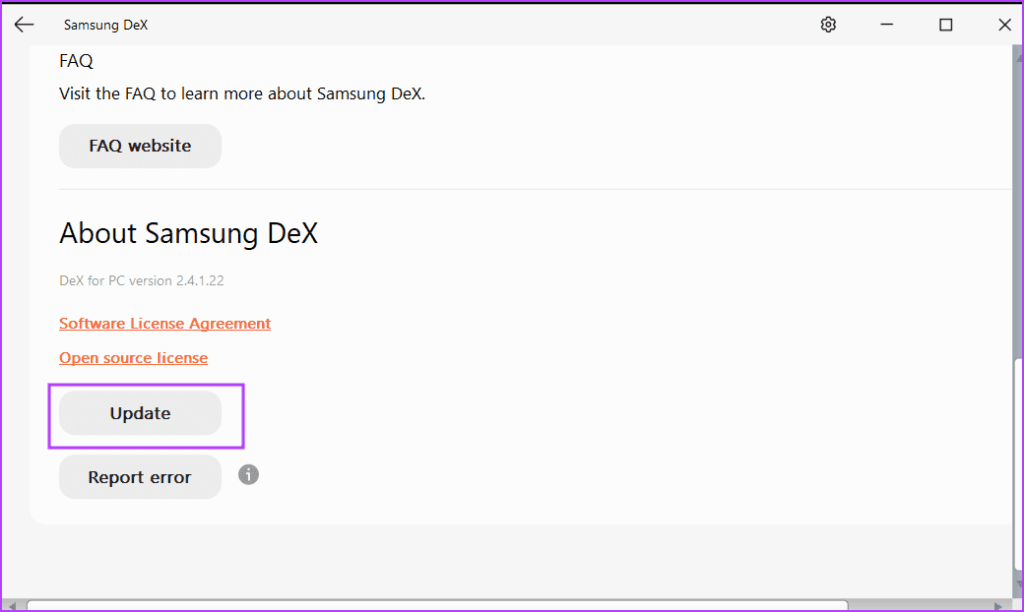
Paso 4: Espera a que la herramienta busque e instale las últimas actualizaciones.
Paso 5: Reinicie Samsung DeX y verifique si puede conectarse con el teléfono móvil.
8. Actualice los controladores USB
Los controladores USB facilitan la conexión entre el sistema operativo y el hardware de la PC. Si no los has actualizado en mucho tiempo, debes hacerlo usando el Administrador de dispositivos.
Paso 1: Presiona la tecla de Windows para abrir el menú Inicio. Escribe administrador de dispositivos en el cuadro de búsqueda y presiona Enter para abrir la aplicación.
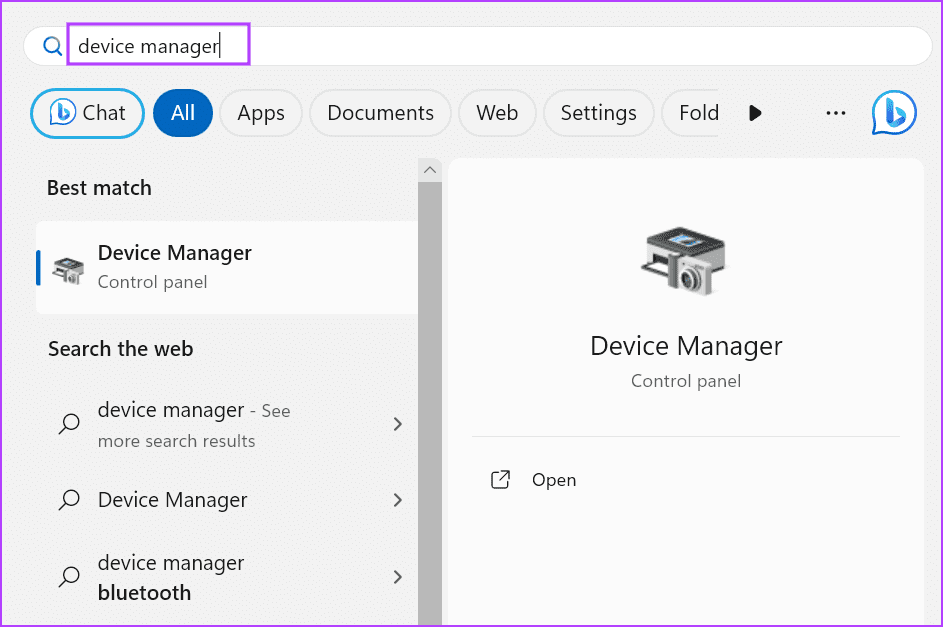
Paso 2: Vaya a la sección Controladores de bus serie universal. Haga clic derecho en un controlador USB y seleccione la opción Actualizar controlador.
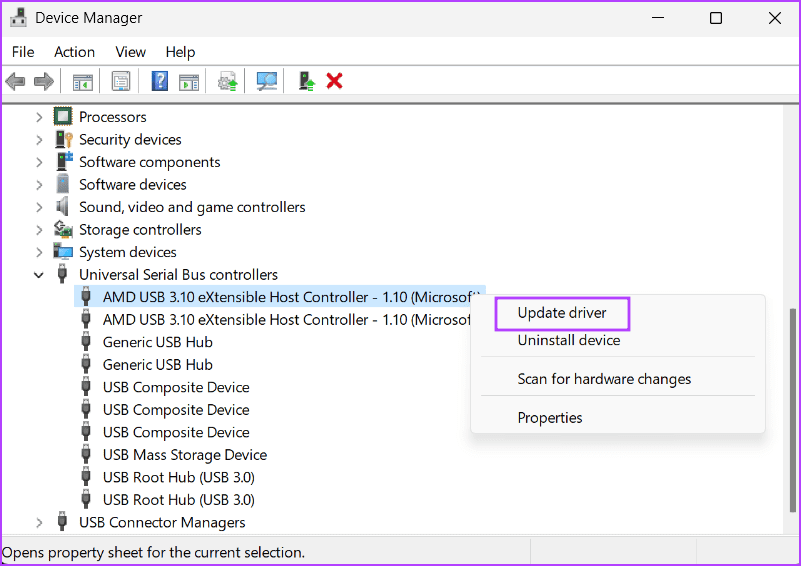
Paso 3: Haga clic en la opción 'Buscar controladores automáticamente'.
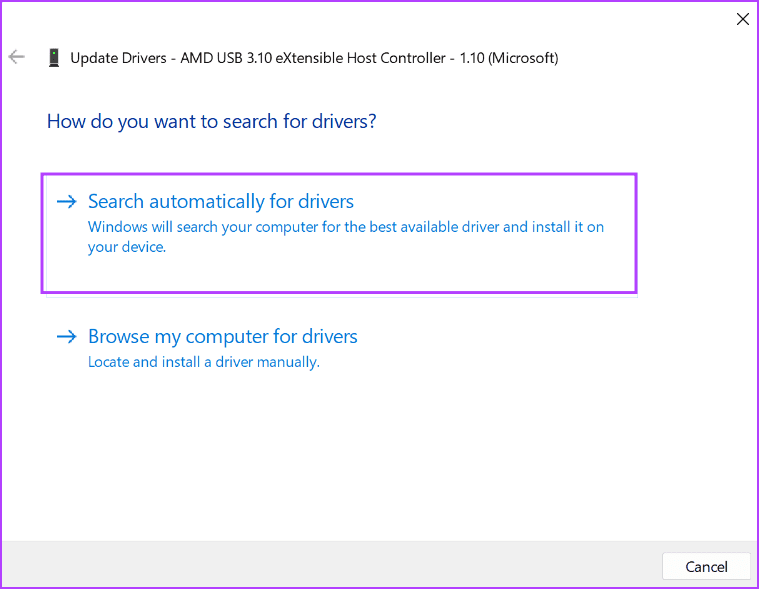
Paso 4: Espera a que la herramienta descargue e instale los controladores más recientes en tu PC.
Paso 5: Cierra la aplicación Administrador de dispositivos.
9. Retire y reinstale Samsung DeX en su PC
Si todos los métodos anteriores no solucionan el problema de que Samsung DeX no funciona en Windows 11, debes reinstalar la aplicación. Eliminará los archivos de instalación y las configuraciones corruptos de su PC. Así es como:
Paso 1: Presiona la tecla de Windows para abrir el menú Inicio. Escriba appwiz.cpl en el cuadro de búsqueda y presione Entrar para abrir el Panel de control.
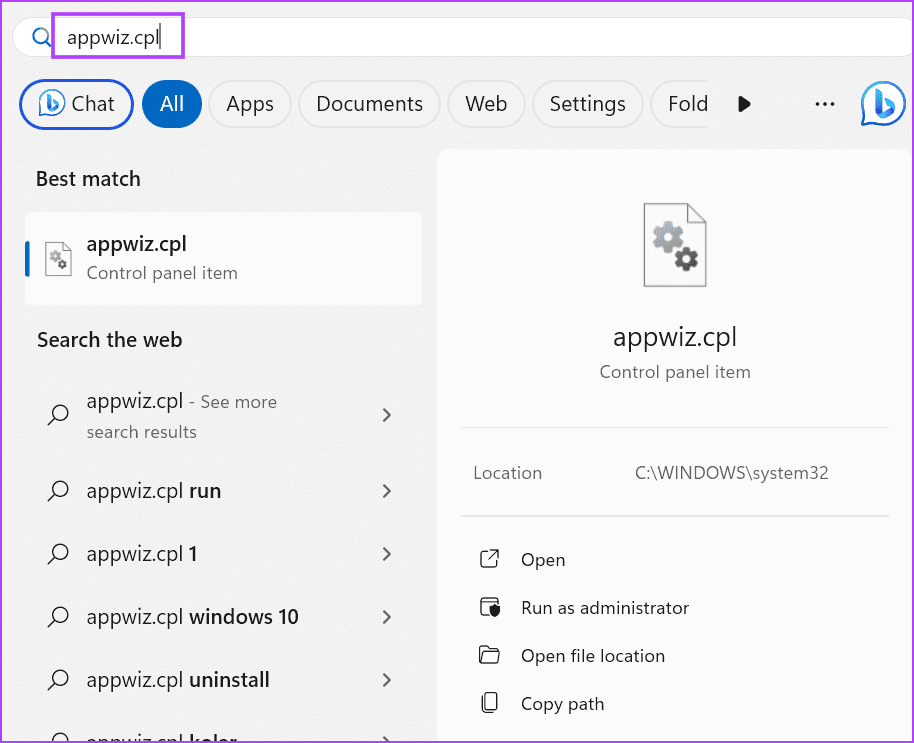
Paso 2: Haga clic derecho en la aplicación Samsung DeX. Seleccione la opción Desinstalar.
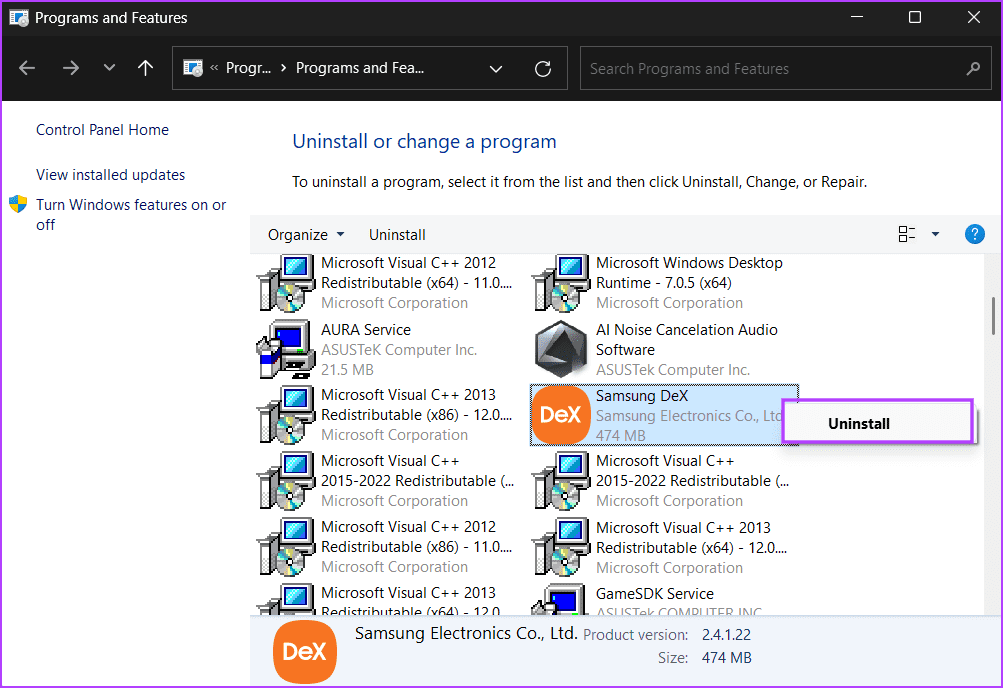
Paso 3: Sigue las instrucciones que aparecen en pantalla para desinstalar la aplicación.
Paso 4: Cierra el Panel de control.
Paso 5: Descarga la aplicación Samsung DeX.
Paso 6: Presiona la tecla de Windows E para abrir el Explorador de archivos e ir a la carpeta Descargas. Haga doble clic para ejecutar el archivo de instalación.
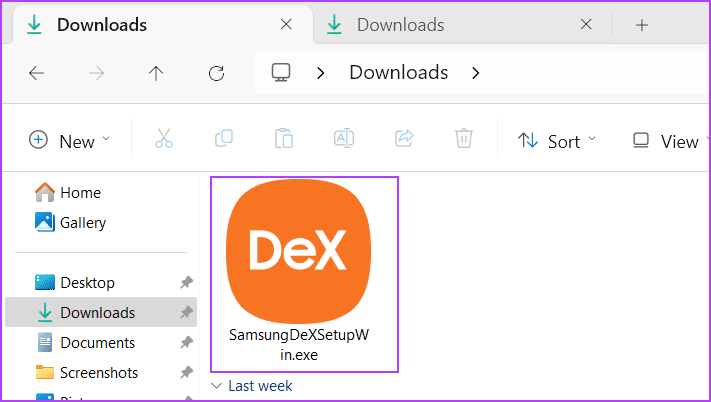
Sigue las instrucciones que aparecen en pantalla para instalar la aplicación. Debe otorgar privilegios de administrador durante la instalación para crear una excepción de firewall.
No más problemas con Samsung DeX
Samsung DeX es una excelente innovación para ampliar la usabilidad de un teléfono inteligente en la pantalla grande. Esperamos que los métodos mencionados anteriormente hayan resuelto el problema "Samsung DeX no funciona" en Windows 11. Descarte problemas de conectividad, verifique los servicios de la aplicación y la configuración del firewall, y actualice o reinstale la aplicación.
-
 Cómo clonar su voz en su iPhone o Macdesbloquear el poder de la voz personal en sus dispositivos Apple: una guía integral iOS 17 y Macos Sonoma introdujeron una característica de acces...Tutoriales de software Publicado el 2025-02-25
Cómo clonar su voz en su iPhone o Macdesbloquear el poder de la voz personal en sus dispositivos Apple: una guía integral iOS 17 y Macos Sonoma introdujeron una característica de acces...Tutoriales de software Publicado el 2025-02-25 -
 FIJO - Final Fantasy VII Rebirth Un proceso irreal se ha bloqueadoResuelve el bloqueo del proceso de motor irreal en Final Fantasy VII Rebirth Después de que se lanzó "Final Fantasy VII Rebirth" en PC, a...Tutoriales de software Publicado el 2025-02-24
FIJO - Final Fantasy VII Rebirth Un proceso irreal se ha bloqueadoResuelve el bloqueo del proceso de motor irreal en Final Fantasy VII Rebirth Después de que se lanzó "Final Fantasy VII Rebirth" en PC, a...Tutoriales de software Publicado el 2025-02-24 -
 Cómo cambiar el monitor 1 y 2 en WindowsUn problema común en una configuración de doble monitor es cuando necesita mover el cursor del mouse al lado incorrecto de la pantalla para llegar al...Tutoriales de software Publicado el 2025-02-22
Cómo cambiar el monitor 1 y 2 en WindowsUn problema común en una configuración de doble monitor es cuando necesita mover el cursor del mouse al lado incorrecto de la pantalla para llegar al...Tutoriales de software Publicado el 2025-02-22 -
 ¿Assetto Corsa Evo se bloquea en Windows? Aprenda esta guía superiorAssetto Corsa Evo se bloquea después de comenzar o correr? ¡No te preocupes, esto es común en los juegos recientemente lanzados! Este artículo propor...Tutoriales de software Publicado el 2025-02-08
¿Assetto Corsa Evo se bloquea en Windows? Aprenda esta guía superiorAssetto Corsa Evo se bloquea después de comenzar o correr? ¡No te preocupes, esto es común en los juegos recientemente lanzados! Este artículo propor...Tutoriales de software Publicado el 2025-02-08 -
 ¿Encontrar la lista de amigos de Valorant no funciona? Aquí está la guíaEncontrar la lista de amigos de Valorant no funciona puede ser bastante frustrante, particularmente cuando está ansioso por asociarse con sus amigos. ...Tutoriales de software Publicado el 2025-02-07
¿Encontrar la lista de amigos de Valorant no funciona? Aquí está la guíaEncontrar la lista de amigos de Valorant no funciona puede ser bastante frustrante, particularmente cuando está ansioso por asociarse con sus amigos. ...Tutoriales de software Publicado el 2025-02-07 -
 Nokia no creía que el teclado táctil del iPhone despegaríaen una increíble pieza de historia tecnológica, una presentación interna de Nokia de después de la presentación de 2007 del iPhone muestra lo que la...Tutoriales de software Publicado el 2025-02-07
Nokia no creía que el teclado táctil del iPhone despegaríaen una increíble pieza de historia tecnológica, una presentación interna de Nokia de después de la presentación de 2007 del iPhone muestra lo que la...Tutoriales de software Publicado el 2025-02-07 -
 Cómo solucionar set_of_invalid_context bsod Windows 10/11Es común encontrar errores de pantalla azul de la muerte como set_of_invalid_context bsod en un Windows 10/11. Cómo deshacerse de ella de su computad...Tutoriales de software Publicado el 2025-02-06
Cómo solucionar set_of_invalid_context bsod Windows 10/11Es común encontrar errores de pantalla azul de la muerte como set_of_invalid_context bsod en un Windows 10/11. Cómo deshacerse de ella de su computad...Tutoriales de software Publicado el 2025-02-06 -
 Cómo agrupar y desangrar objetos en PowerPointLa función de agrupación de PowerPoint simplifica el diseño de presentación al permitirle combinar múltiples objetos en una sola unidad. Este tutoria...Tutoriales de software Publicado el 2025-02-06
Cómo agrupar y desangrar objetos en PowerPointLa función de agrupación de PowerPoint simplifica el diseño de presentación al permitirle combinar múltiples objetos en una sola unidad. Este tutoria...Tutoriales de software Publicado el 2025-02-06 -
 Las mejores cajas de iPhone 16 de 2025Proteger su nuevo iPhone 16 es crucial, incluso si le encanta su diseño elegante. Un caso de calidad asegura que se mantenga impecable. Aquí hay alg...Tutoriales de software Publicado el 2025-02-06
Las mejores cajas de iPhone 16 de 2025Proteger su nuevo iPhone 16 es crucial, incluso si le encanta su diseño elegante. Un caso de calidad asegura que se mantenga impecable. Aquí hay alg...Tutoriales de software Publicado el 2025-02-06 -
 Windows 11 KB5050094 se extendió a 24h2, aprende nuevas característicasWindows 11 Build 26100.3025 (KB5050094) ¡ahora se registra en el canal de vista previa de lanzamiento! Esta actualización trae muchas mejoras a la ve...Tutoriales de software Publicado el 2025-02-06
Windows 11 KB5050094 se extendió a 24h2, aprende nuevas característicasWindows 11 Build 26100.3025 (KB5050094) ¡ahora se registra en el canal de vista previa de lanzamiento! Esta actualización trae muchas mejoras a la ve...Tutoriales de software Publicado el 2025-02-06 -
 La guía definitiva para el virus de Skyjem y 5 formas de eliminarloSkyjem es un secuestrador de navegador que redirige las consultas de búsqueda a otros sitios web. Para evitar más pérdidas, será mejor que lo elimine ...Tutoriales de software Publicado el 2025-01-26
La guía definitiva para el virus de Skyjem y 5 formas de eliminarloSkyjem es un secuestrador de navegador que redirige las consultas de búsqueda a otros sitios web. Para evitar más pérdidas, será mejor que lo elimine ...Tutoriales de software Publicado el 2025-01-26 -
 5 correcciones para el escritorio de whatsapp no descargando imágenesarreglar 1: verificar el almacenamiento interno Si no puede descargar imágenes usando WhatsApp Desktop, comience por verificar su almacenamiento in...Tutoriales de software Publicado el 2025-01-25
5 correcciones para el escritorio de whatsapp no descargando imágenesarreglar 1: verificar el almacenamiento interno Si no puede descargar imágenes usando WhatsApp Desktop, comience por verificar su almacenamiento in...Tutoriales de software Publicado el 2025-01-25 -
 EOS-ERR-1603: 4 métodos útiles para resolver este error¿Tienes problemas con Epic Online Services y no se pudo instalar en tu dispositivo? Si recibe el error EOS-ERR-1603 al instalar EOS, esta publicación ...Tutoriales de software Publicado el 2025-01-15
EOS-ERR-1603: 4 métodos útiles para resolver este error¿Tienes problemas con Epic Online Services y no se pudo instalar en tu dispositivo? Si recibe el error EOS-ERR-1603 al instalar EOS, esta publicación ...Tutoriales de software Publicado el 2025-01-15 -
 ¿El disco duro externo ralentiza la PC? ¡Arreglalo fácilmente ahora!Si su disco duro externo ralentiza su PC, su eficiencia en el trabajo o su experiencia de entretenimiento se verán muy afectadas. Aquí, este tutorial ...Tutoriales de software Publicado el 2024-12-23
¿El disco duro externo ralentiza la PC? ¡Arreglalo fácilmente ahora!Si su disco duro externo ralentiza su PC, su eficiencia en el trabajo o su experiencia de entretenimiento se verán muy afectadas. Aquí, este tutorial ...Tutoriales de software Publicado el 2024-12-23 -
 Cómo solucionar el bloqueo de conexión a tierra en la PC: aquí hay una guía completaGrounded es uno de los juegos de aventuras y supervivencia más conocidos. Aunque el juego ofrece una experiencia de juego fluida, los jugadores de PC ...Tutoriales de software Publicado el 2024-12-22
Cómo solucionar el bloqueo de conexión a tierra en la PC: aquí hay una guía completaGrounded es uno de los juegos de aventuras y supervivencia más conocidos. Aunque el juego ofrece una experiencia de juego fluida, los jugadores de PC ...Tutoriales de software Publicado el 2024-12-22
Estudiar chino
- 1 ¿Cómo se dice "caminar" en chino? 走路 pronunciación china, 走路 aprendizaje chino
- 2 ¿Cómo se dice "tomar un avión" en chino? 坐飞机 pronunciación china, 坐飞机 aprendizaje chino
- 3 ¿Cómo se dice "tomar un tren" en chino? 坐火车 pronunciación china, 坐火车 aprendizaje chino
- 4 ¿Cómo se dice "tomar un autobús" en chino? 坐车 pronunciación china, 坐车 aprendizaje chino
- 5 ¿Cómo se dice conducir en chino? 开车 pronunciación china, 开车 aprendizaje chino
- 6 ¿Cómo se dice nadar en chino? 游泳 pronunciación china, 游泳 aprendizaje chino
- 7 ¿Cómo se dice andar en bicicleta en chino? 骑自行车 pronunciación china, 骑自行车 aprendizaje chino
- 8 ¿Cómo se dice hola en chino? 你好Pronunciación china, 你好Aprendizaje chino
- 9 ¿Cómo se dice gracias en chino? 谢谢Pronunciación china, 谢谢Aprendizaje chino
- 10 How to say goodbye in Chinese? 再见Chinese pronunciation, 再见Chinese learning
























